Aggiornato con il 6 novembre 2024
Quando avvia un computer per la prima volta e si connette alla rete, in genere richiede l'accesso o la registrazione di un account Microsoft. A causa di vari problemi di rete, questo passaggio può spesso comportare tempi di attesa prolungati, rendendo difficile raggiungere il desktop.
Di seguito verranno presentate le soluzioni per i casi in cui il sistema si blocca nel caricamento, oltre a un metodo per accedere rapidamente al desktop senza bisogno di una connessione di rete.
Nota: questa operazione non influisce sul normale utilizzo del sistema e tutte le impostazioni iniziali possono essere configurate dopo l'accesso al desktop.
1. Gestione del sistema bloccato nella schermata di aggiornamento.
- Premere la scorciatoia da tastiera Ctrl+Shift+F3Il computer si riavvierà e accederà al sistema in modalità amministratore.
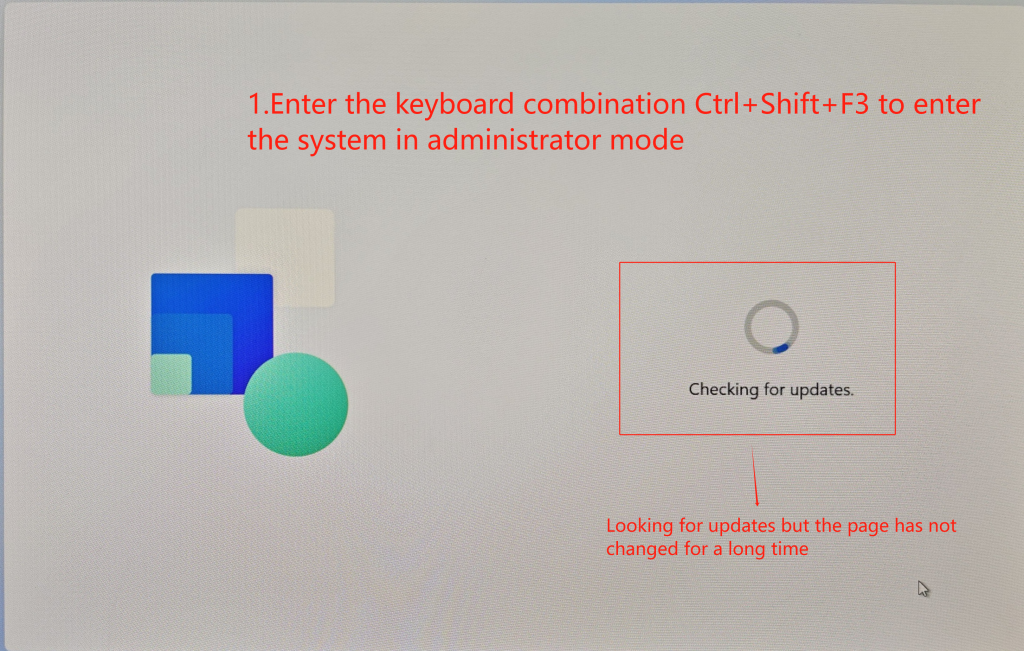
- Dopo il riavvio, entri nel sistema in modalità amministratore e disconnetta la rete per evitare che il sistema si connetta automaticamente a Internet e si aggiorni quando raggiunge la schermata di impostazione del sistema.
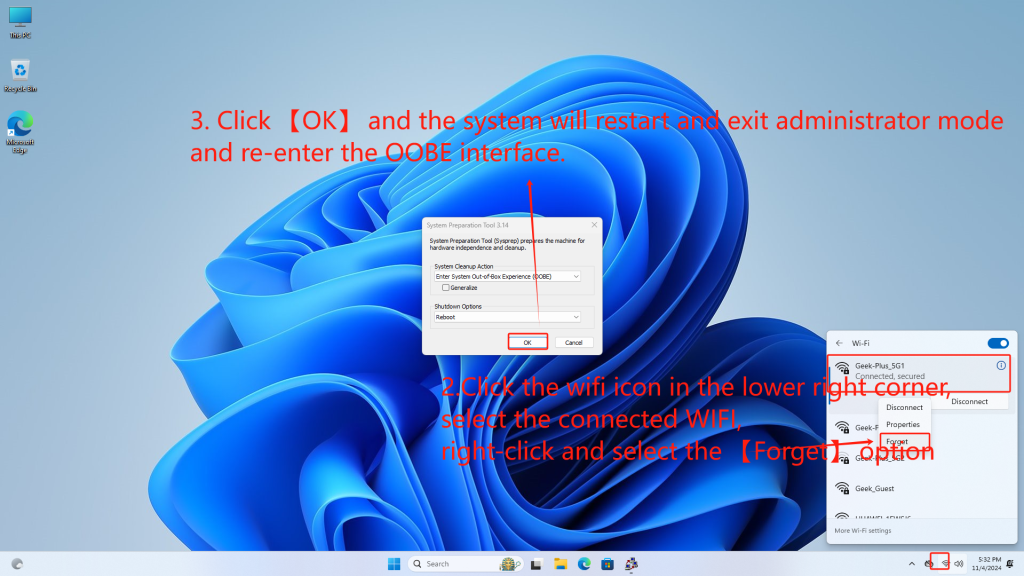
- Dopo il riavvio, selezioni la lingua come mostrato nell'immagine sottostante.
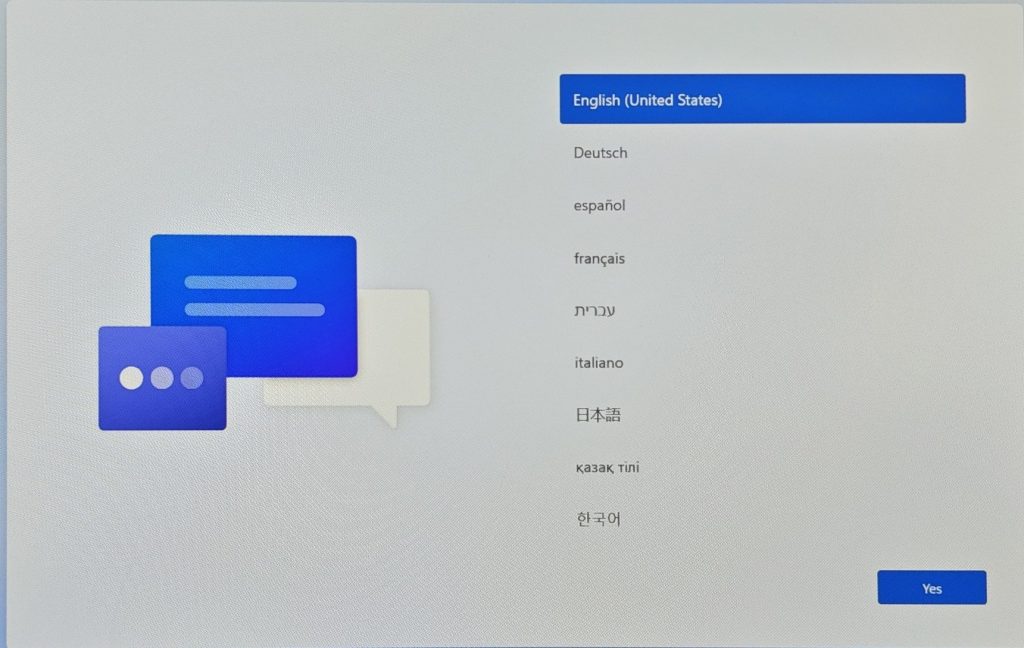
2.Saltare la fase di connessione alla rete per accedere al desktop del sistema.
- A questo punto, deve collegarsi al Wi-Fi o utilizzare un cavo Ethernet per connettersi alla rete. In questa pagina, prema la scorciatoia da tastiera Shift+F10 per aprire la finestra Prompt dei comandi (CMD). Nella finestra CMD, digiti il comando `OOBE\BYPASSNRO`, quindi prema Invio. Il sistema si riavvierà di nuovo.
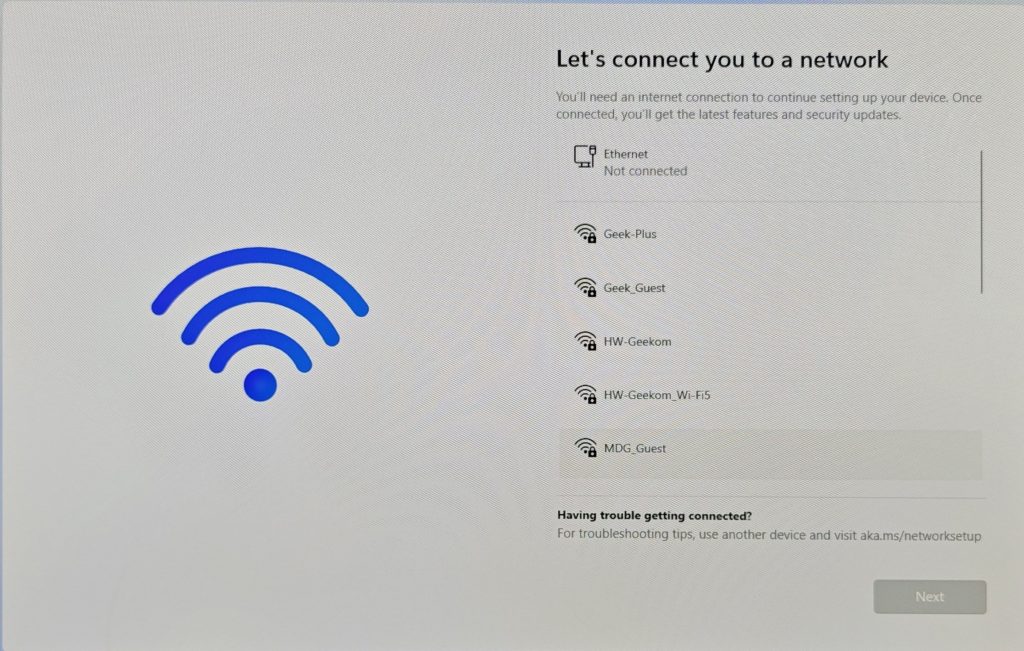
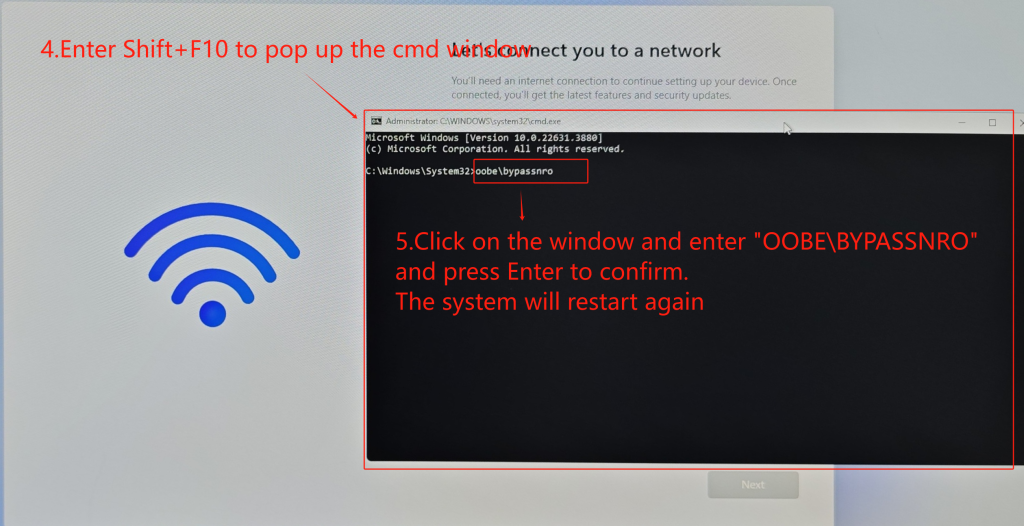
- Dopo il riavvio, quando tornerà alla schermata di impostazione della rete, vedrà un'opzione aggiuntiva in basso: 【Non ho internet】. Clicchi e lo selezioni, e sarà in grado di accedere al desktop del sistema senza dover accedere ad un account Microsoft o controllare gli aggiornamenti.
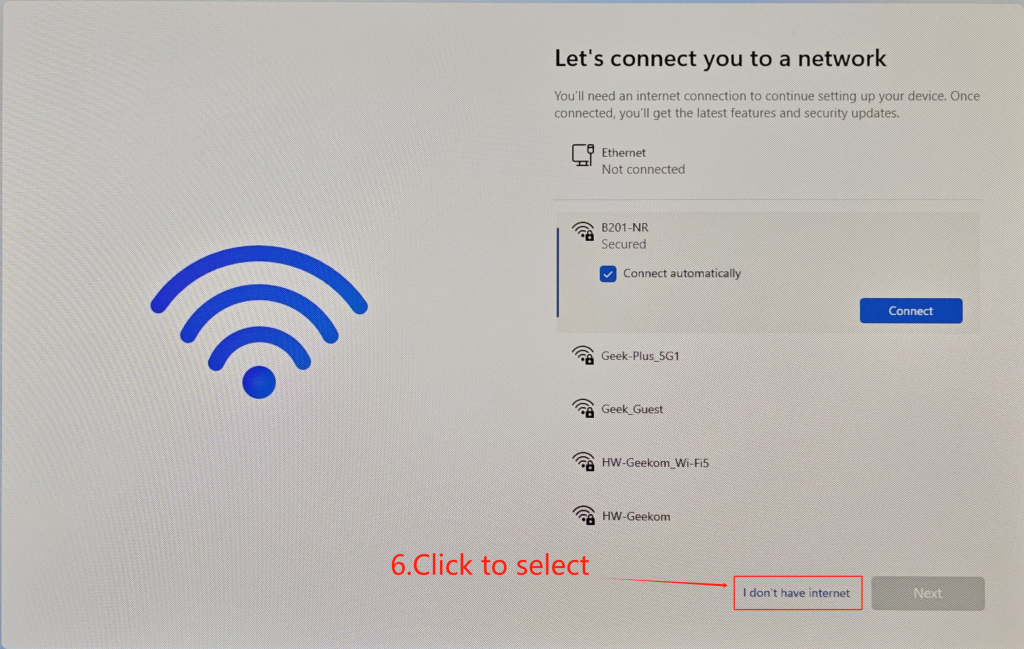
Grazie per aver guardato. Se ci sono errori, le vostre correzioni sono benvenute.